OpenCart è una piattaforma di e-commerce gratuita, open source e basata sul Web, scritta in PHP. Ti consente di avviare il tuo negozio online per aggiungere, gestire e vendere prodotti online. OpenCart fornisce un codice open source e ti consente di personalizzarlo in base alle tue esigenze. È un programma di gestione dei negozi semplice, leggero, intuitivo e potente che ti consente di gestire più negozi tramite un browser web. Puoi gestire facilmente l'inventario dei prodotti, gli ordini, gli affiliati, gli sconti, le recensioni dei prodotti, i gateway di pagamento e altro dalla posizione centrale. Se stai cercando di ospitare il tuo negozio online, OpenCart è la scelta migliore per te.
In questo tutorial, ti mostreremo come installare OpenCart su Oracle Linux 8.
Prerequisiti
- Un server che esegue Oracle Linux 8 sulla piattaforma Atlantic.Net Cloud
- Sul tuo server è configurata una password di root
Fase 1:crea un server cloud Atlantic.Net
Per prima cosa, accedi al tuo server Atlantic.Net Cloud. Crea un nuovo server, scegliendo Oracle Linux come sistema operativo con almeno 2GB di RAM. Collegati al tuo Cloud Server tramite SSH e accedi utilizzando le credenziali evidenziate in alto nella pagina.
Una volta effettuato l'accesso al server, eseguire il comando seguente per aggiornare il sistema di base con gli ultimi pacchetti disponibili.
dnf update -y
Passaggio 2:installazione dello stack LAMP
Prima di iniziare, è necessario installare uno Stack LAMP sul tuo server. Se non è installato, puoi installarlo usando il seguente comando:
dnf install httpd mariadb-server -y
Dopo l'installazione, dovrai anche installare PHP versione 8.0 e tutte le estensioni richieste. Per impostazione predefinita, PHP 8.0 non è incluso nel repository predefinito di Oracle Linux, quindi dovrai installare i repository EPEL e PHP REMI sul tuo sistema.
Innanzitutto, installa i repository EPEL e REMI con il seguente comando:
dnf install epel-release -y dnf install http://rpms.remirepo.net/enterprise/remi-release-8.rpm
Successivamente, dovrai ripristinare il modulo predefinito PHP e abilitare il modulo PHP REMI 8.0:
dnf module reset php dnf module enable php:remi-8.0
Quindi, esegui il seguente comando per installare PHP 8.0 con tutte le estensioni richieste:
dnf install php php-gd php-ldap php-zip php-odbc php-pear php-xml php-xmlrpc php-mbstring php-mysqlnd php-snmp php-soap curl curl-devel unzip git -y
Una volta installato PHP con tutti i pacchetti richiesti, avvia i servizi Apache e MariaDB e abilita l'avvio al riavvio del sistema:
systemctl start httpd systemctl enable httpd systemctl start mariadb systemctl enable mariadb
Fase 3 – Configura un database per OpenCart
OpenCart utilizza MariaDB come database back-end, quindi dovrai creare un database e un utente per OpenCart.
Per prima cosa, proteggi l'installazione di MariaDB e imposta la password root di MariaDB usando il seguente comando:
mysql_secure_installation
Rispondi a tutte le domande come mostrato di seguito:
Enter current password for root (enter for none): Set root password? [Y/n] Y New password: Re-enter new password: Remove anonymous users? [Y/n] Y Disallow root login remotely? [Y/n] Y Remove test database and access to it? [Y/n] Y Reload privilege tables now? [Y/n] Y
Quindi, accedi a MariaDB usando il seguente comando:
mysql -u root -p
Una volta connesso a MariaDB, crea un utente e un database con il seguente comando:
CREATE DATABASE opencart; CREATE USER 'opencart'@'localhost' IDENTIFIED BY 'password';
Quindi, concedi tutti i privilegi al database OpenCart con il seguente comando:
GRANT ALL PRIVILEGES ON opencart.* TO 'opencart'@'localhost';
Quindi, svuota i privilegi ed esci da MariaDB con il seguente comando:
FLUSH PRIVILEGES; EXIT;
Fase 4:scarica OpenCart Source
Innanzitutto, scarica l'ultima versione di OpenCart dal repository GitHub utilizzando il seguente comando:
git clone https://github.com/opencart/opencart.git
Una volta completato il download, vai alla directory scaricata e copia la directory di caricamento nella directory principale web di Apache:
cd opencart mv upload /var/www/html/opencart
Quindi, copia alcuni file di configurazione di esempio utilizzando il comando seguente:
cp /var/www/html/opencart/config-dist.php /var/www/html/opencart/config.php cp /var/www/html/opencart/admin/config-dist.php /var/www/html/opencart/admin/config.php
Quindi, imposta le autorizzazioni e la proprietà appropriate utilizzando il comando seguente:
chown -R apache:apache /var/www/html/opencart chmod -R 755 /var/www/html/opencart
Fase 5:crea un host virtuale Apache per OpenCart
Successivamente, dovrai creare un file di configurazione dell'host virtuale Apache per ospitare OpenCart su Internet:
nano /etc/httpd/conf.d/opencart.conf
Aggiungi le seguenti righe:
<VirtualHost *:80> ServerAdmin [email protected] DocumentRoot /var/www/html/opencart/ ServerName opencart.example.com <Directory /var/www/html/opencart/> Options FollowSymLinks AllowOverride All Order allow,deny allow from all </Directory> ErrorLog /var/log/httpd/yourdomain.com-error_log CustomLog /var/log/httpd/yourdomain.com-access_log common </VirtualHost>
Salva e chiudi il file, quindi riavvia il servizio Apache per applicare le modifiche:
systemctl restart httpd
Passaggio 6:configurazione del firewall
Se stai utilizzando firewalld, dovrai consentire i servizi HTTP e HTTPS attraverso il firewall. Puoi consentirli usando il seguente comando:
firewall-cmd --permanent --add-service=http firewall-cmd --permanent --add-service=https
Quindi, ricarica firewalld per applicare le modifiche:
firewall-cmd --reload
Passaggio 7:accedi alla dashboard di OpenCart
Ora puoi accedere all'interfaccia utente Web di OpenCart utilizzando l'URL http://opencart.example.com . Dovresti vedere la seguente pagina:
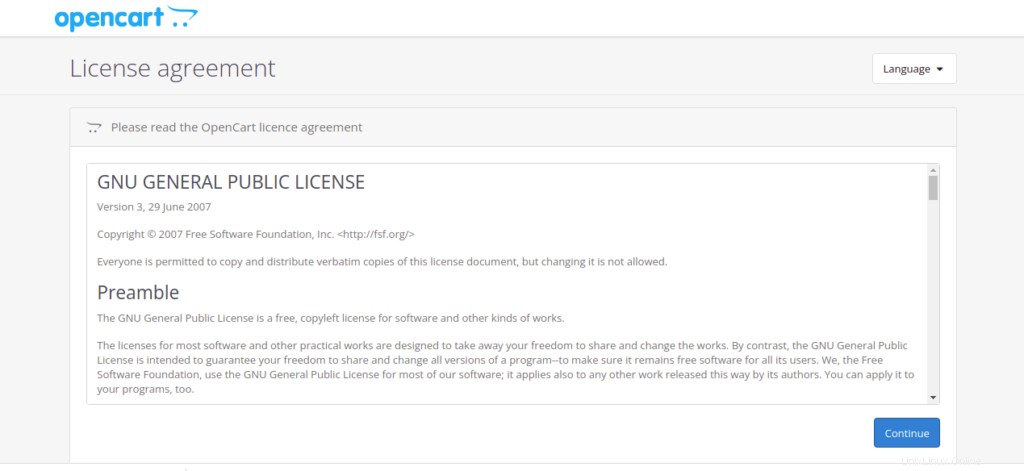
Accetta il contratto di licenza e fai clic su Continua pulsante. Dovresti vedere la seguente pagina:
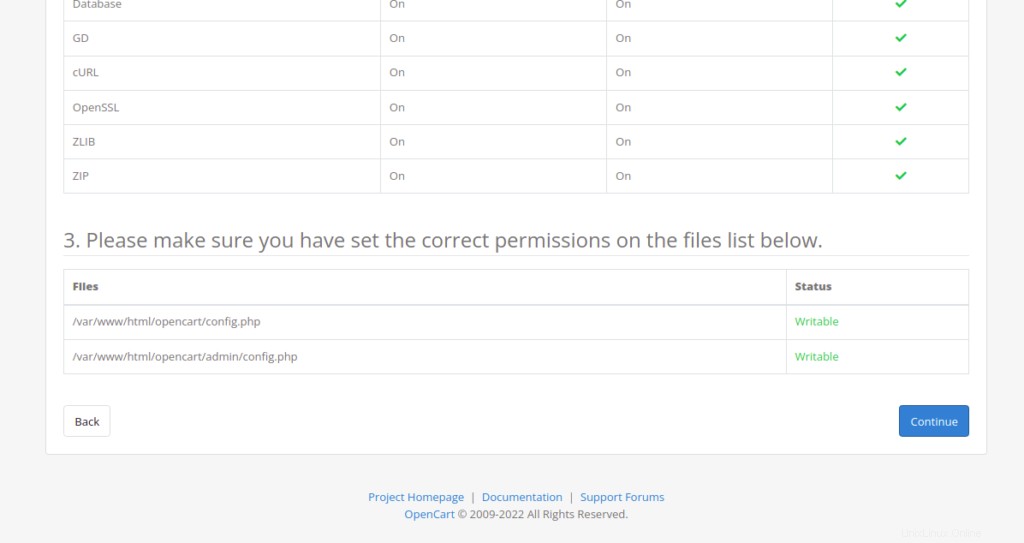
Assicurati che tutte le estensioni PHP siano installate, quindi fai clic su Continua pulsante. Dovresti vedere la seguente pagina:
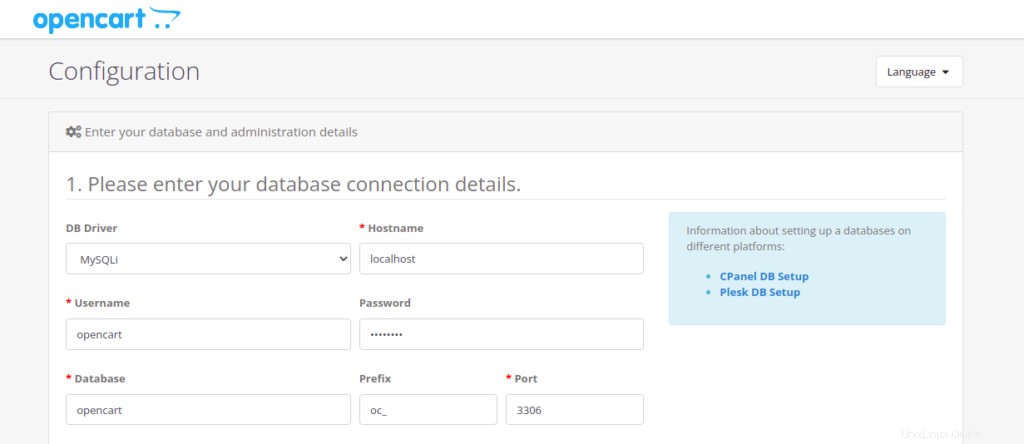
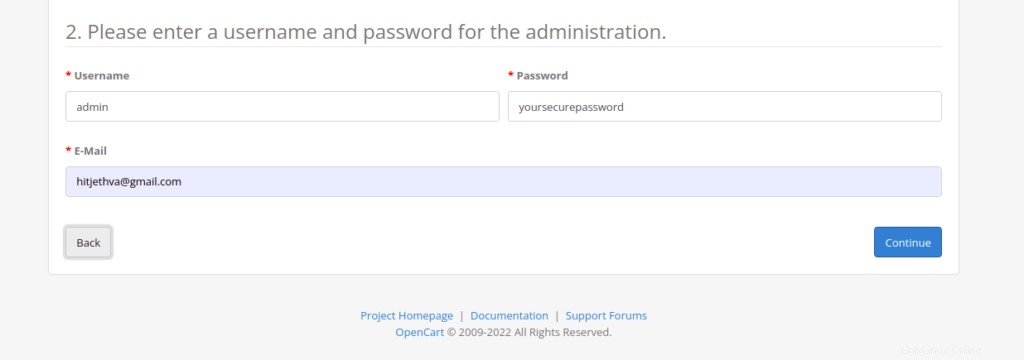
Fornire i dettagli del database, il nome utente e la password dell'amministratore e fare clic su Continua pulsante. Dovresti vedere la seguente pagina:
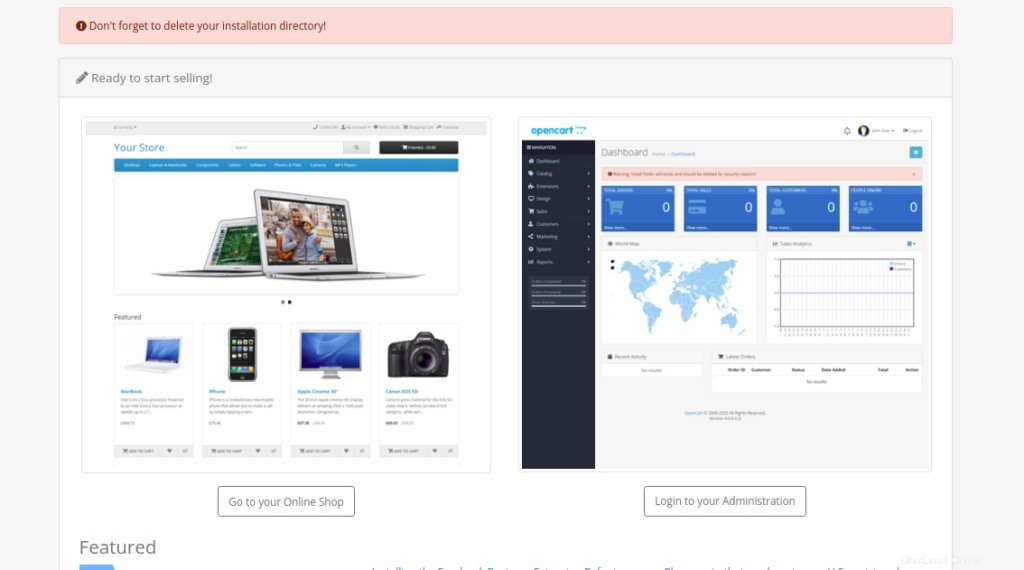
Ora, apri il tuo terminale e rimuovi la directory di installazione usando il seguente comando:
rm -rf /var/www/html/opencart/install
Quindi, torna all'interfaccia web di OpenCart e fai clic su Accedi alla tua amministrazione . Dovresti vedere la pagina di accesso di OpenCart:
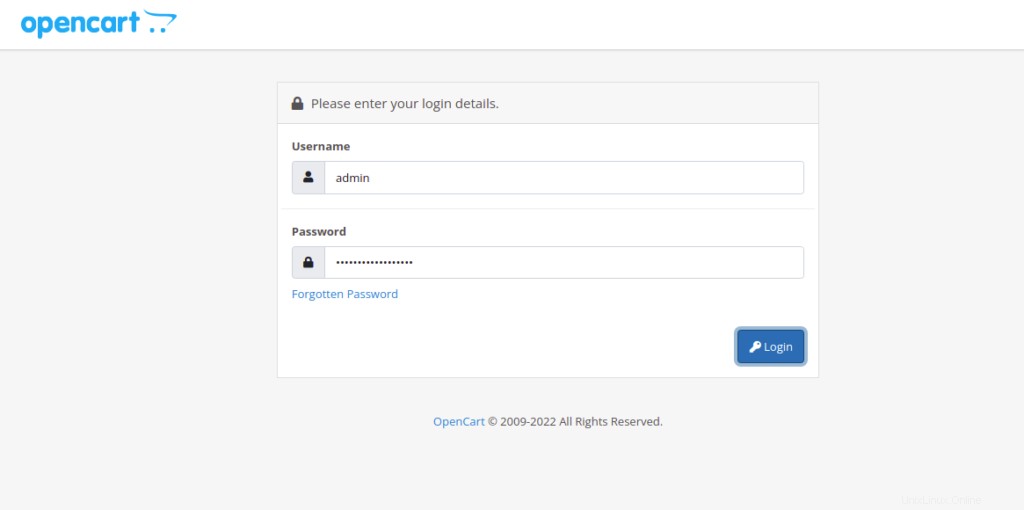
Fornisci il nome utente e la password dell'amministratore e fai clic su Accedi pulsante. Dovresti vedere la dashboard di OpenCart nella pagina seguente:
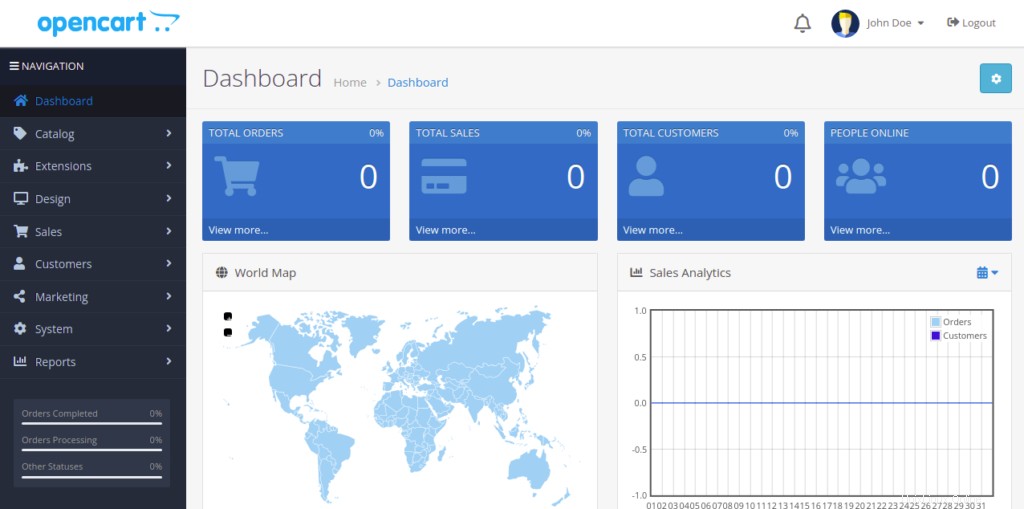
Conclusione
In questo post, abbiamo spiegato come installare la piattaforma del carrello degli acquisti OpenCart su Oracle Linux 8. La tua piattaforma OpenCart è ora pronta per l'uso. Ora puoi avviare il tuo negozio online utilizzando OpenCart. Inizia con l'hosting VPS da Atlantic.Net.